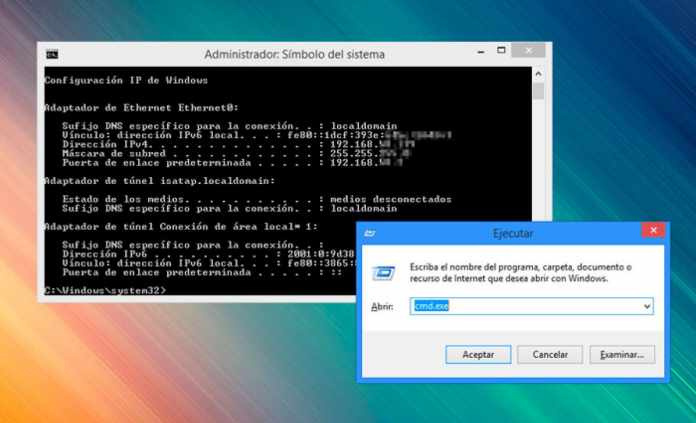Table of Contents
Cómo encontrar la dirección IP
Sin duda, Internet es una amplia gama de información y su contenido aumenta cada segundo. Cada sitio web contiene una gran cantidad de información, y las direcciones IP se conocen como las coordenadas que necesitamos para navegar entre ellas. Estos son los códigos numéricos que funcionan detrás de escena: estos códigos le permiten a su dispositivo trazar un curso con éxito a través de los miles de millones de páginas y archivos que componen Internet. Cómo encontrar IP Dirección Bueno, aparte de eso, ¿sabes cómo encontrar direcciones IP? Deja de preocuparte. En este post, vamos a responder a esta pregunta. Pero antes de eso, debes saber que hay dos tipos de direcciones IP: públicas y privadas. Siga leyendo para saber cómo encontrar ambas direcciones.
¿Qué es una dirección IP pública?
Cuando se suscribe a un ISP (proveedor de servicios de Internet) y se conecta al módem, se le asigna una dirección IP pública (también llamada externa). Esta dirección IP le permite comunicarse con la computadora y otros dispositivos en Internet.
¿Qué es una dirección IP privada?
Su enrutador asigna una dirección IP privada (también conocida como local o interna) a las computadoras y dispositivos conectados a la red. Esta es la dirección que no es visible para el exterior del mundo, e incluso permite que cada computadora y dispositivo conectados sean reconocidos en la red local.
Entonces, pasemos a la pregunta principal, ¿cómo encontrar una dirección IP?
Si está buscando configurar un archivo o un servidor web, es posible que necesite la dirección IP pública. Mientras que la conversación de IP privada o Protocolo de Internet considera el acceso al enrutador o la comunicación con otros dispositivos de red y computadoras.
¿Cómo encontrar IP Dirección?
Puede encontrar la dirección IP de la red simplemente siguiendo uno de los métodos dados:
Método # 1: Acceda a la página de administración del enrutador:
Todo lo que necesita para acceder a la página de administración de su enrutador para encontrar su dirección IP pública. Muestra toda la demás información sobre Internet, así como la dirección IP pública. Esto puede resultar fácil con la ayuda de los pasos dados:
¿Cómo encontrar IP Dirección en Windows?
Siga estos pasos para encontrar su dirección IP pública en Windows:
- En primer lugar, haga clic en el ícono de búsqueda en la barra de tareas e ingrese “cmd”.
- Luego, debe escribir el comando “ipconfig / all” en la ventana del símbolo del sistema y presionar Enter.
- Ahora, debe verificar la sección Puerta de enlace predeterminada para la dirección IP de su enrutador.
- Luego, debe copiar la dirección IP del enrutador y pegarla en la barra de direcciones de su navegador web. A continuación, debe ingresar el nombre de usuario y la contraseña del enrutador cuando se le solicite e inspeccionar la página de configuración / estado. Ayuda a encontrar la dirección IP pública.
¿Cómo encontrar IP Dirección en Mac?
Estos son los sencillos pasos a través de los cuales puede encontrar fácilmente su dirección IP pública en Mac:
- Primero, debe hacer clic en el ícono de Apple en su escritorio y seleccionar Preferencias del sistema.
- A continuación, debe hacer clic en Red y seleccionar la conexión a Internet a la que está conectado (Wi-Fi o Ethernet)
- Allí, su puerta de enlace predeterminada aparecerá junto al enrutador.
- Ahora, todo lo que necesita es copiar la dirección IP del enrutador y pegarla en la barra de direcciones de su navegador web. Inmediatamente después, debe ingresar el nombre de usuario y la contraseña del enrutador cuando se le solicite e inspeccionar la página de configuración / estado. Al hacerlo, llegará a conocer su dirección IP pública.
Método n. ° 2: use la herramienta de búsqueda de IP:
Si no desea profundizar en la configuración de su enrutador, puede probar una herramienta de búsqueda de IP, que lo ayuda a encontrar y mostrar su dirección IP pública. Debe abrir el sitio web donde obtiene los detalles sobre su dirección IP, ISP, ciudad y país.
Nota : Si está utilizando una red privada virtual, también conocida como VPN, entonces no mostrará en absoluto la IP asignada por su ISP, sino más bien la dirección IP, que el servidor VPN le ha proporcionado.
Método n. ° 3: busque “¿Cuál es mi dirección IP?” En Google:
This is referred to as the simplest method to find your public IP address. All you need to go to Google and search “What Is My IP Address.” The first result of the search will be a few numerical codes: your Public IP address, which is written right underneath it. Best Running Shoes
¿Cómo encontrar IP Dirección?
Sin duda, encontrar la dirección IP privada de un dispositivo tampoco es un proceso abrumador. CómoBuscar IP Dirección implica comprobar la configuración de red e incluso buscar algo con la etiqueta “dirección IP”, “Wi-Fi” o “TCP / IP”. Bueno, vamos a mencionar los pasos que ayudan a encontrar su dirección privada en casi todas las plataformas centrales:
Cómo encontrar una dirección IP privada en Windows:
Siga los siguientes pasos para encontrar su dirección IP privada en Windows:
- Debe hacer clic en el icono de Internet que se muestra en la esquina inferior derecha de la barra de tareas y seleccionar Configuración de red e Internet.
- A continuación, debe hacer clic en Cambiar opciones de adaptador y buscar la conexión Ethernet o inalámbrica activa en la nueva ventana. Entonces, sería útil hacer clic con el botón derecho en el enlace y seleccionar el estado.
- Ahora, haga clic en detalles. Ahora, podrá obtener la dirección IP privada junto con otras configuraciones de red.
También puede encontrar su dirección IP privada ejecutando “ipconfig / all” en el símbolo del sistema. Este comando funcionará en todas las versiones modernas de Windows.
Si está utilizando Wi-Fi para conectarse a la red local, podrá averiguar su dirección IP privada en la sección “Conexión de área local del adaptador de LAN inalámbrica”.
Si está utilizando un cable Ethernet, la dirección IP activa se mostrará en la sección “Adaptador Ethernet Ethernet”.
Recuerde eso: si está usando una versión antigua de Windows como Windows Me o Windows 98, Cómo Encontrar IP Dirección , entonces puede encontrar fácilmente la dirección IP privada usando el comando “winipcfg”.
¿Cómo encontrar una dirección IP privada en Mac?
- En primer lugar, debe hacer clic en el icono de Apple en su escritorio. Y luego seleccione Preferencias del sistema.
- Ahora debe hacer clic en Red y luego elegir la conexión a Internet a la que se conectó (Wi-Fi o Ethernet) en la columna de la izquierda. Aquí, podrá averiguar la dirección IP privada que aparece junto a Estado.
¿Cómo encontrar una dirección IP privada en un dispositivo Android?
- En primer lugar, debe tocar el ícono de Configuración.
- Ahora, todo lo que necesita es Toque Wi-Fi / WLAN en Conexiones inalámbricas y redes.
- Luego, debe tocar los tres puntos en la esquina superior derecha de la pantalla. Luego, toca avanzado.
- Debe encontrar la dirección IP privada y la dirección MAC en la parte inferior de la página.
¿Cómo encontrar una dirección IP privada en un dispositivo iOS?
Si está utilizando un iPhone o iPad, el proceso para determinar su dirección IP privada es bastante similar. Solo sigue estos pasos:
- En primer lugar, debe tocar la aplicación Configuración.
- A continuación, debe tocar Wi-Fi.
- Luego, debes tocar la “i” junto a la red a través de la cual te conectas
- Bueno, allí, la dirección IP privada se mostrará junto a “Dirección IP”.
Nota: También podrá averiguar la dirección IP del enrutador al que se conecta en esta pantalla. Tenga en cuenta que no es en absoluto la dirección IP pública de la red, pero muestra la puerta de enlace predeterminada del enrutador.
Palabra final:
Además, es esencial saber que sus direcciones IP no siempre son fijas. E incluso su ISP puede ocasionalmente asignarle una nueva dirección IP pública si ha comprado una estática. Es solo una historia diferente, y su protocolo de Internet no cambiará en absoluto y permanecerá igual.